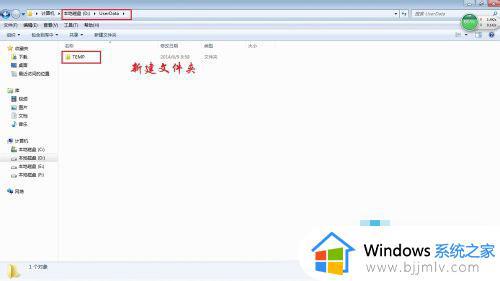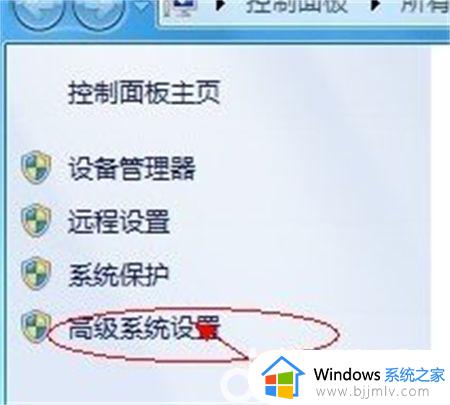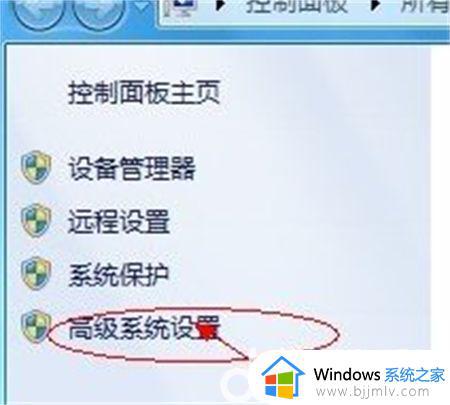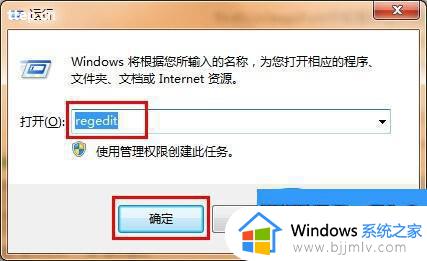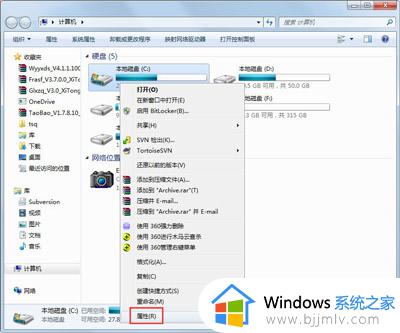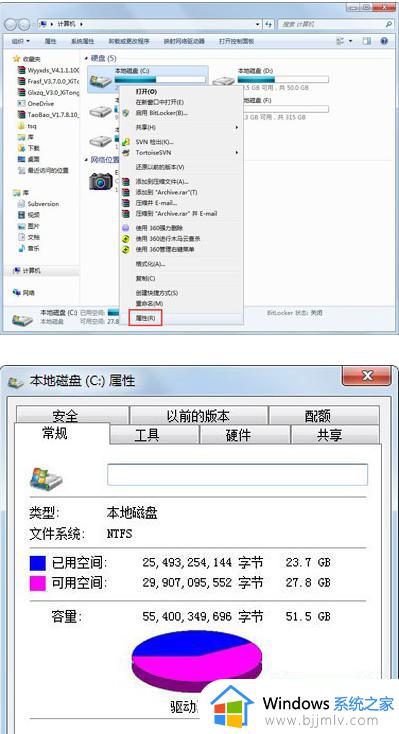win7c盘清理临时文件怎么操作 win7电脑如何清理c盘临时文件
众所周知,在我们的win7操作系统运行中,每时每刻都在产生临时文件,如果我们不定期的清理的话,就会占用我们c盘的空间,让我们的电脑变得卡顿,对此我们应该怎么清理呢,接下来小编就带着大家一起来看看win7c盘清理临时文件怎么操作,快来学习一下吧,希望对你有帮助
具体方法:
方法一:小番茄C盘清理工具做磁盘清理(释放C盘空间)
1、一款非常好用,非常干净整洁的C盘清理软件
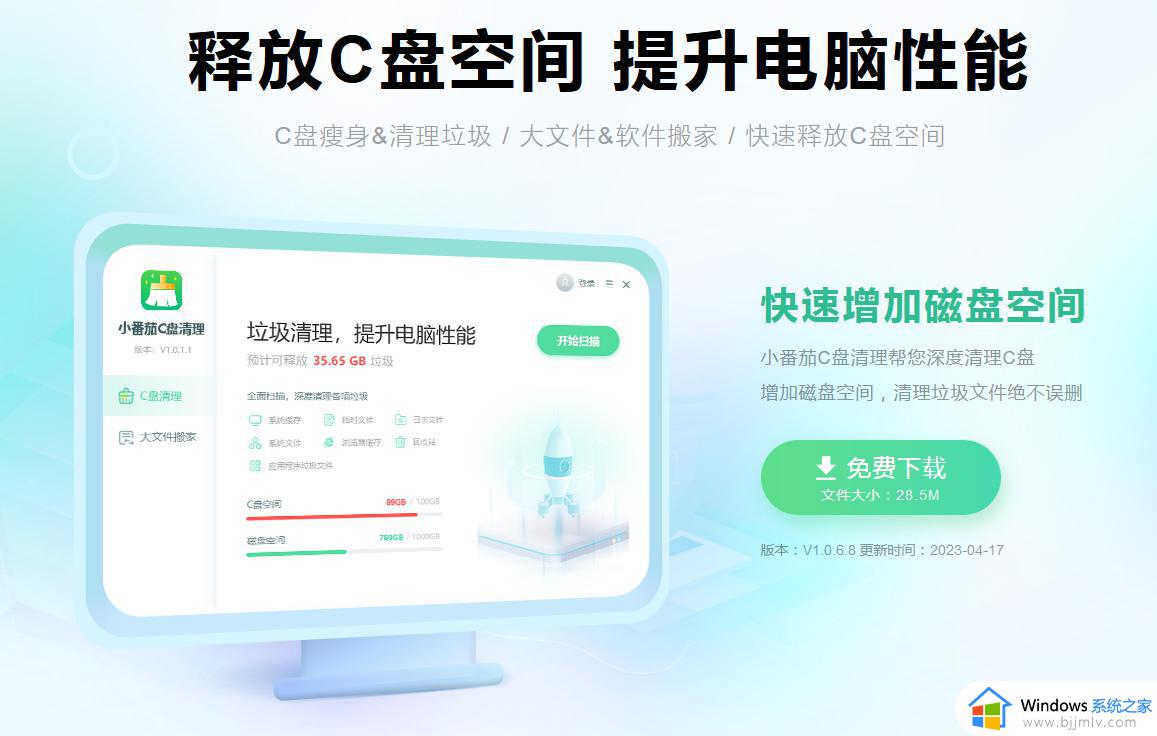
2、安装好软件后,进入番茄C盘清理主界面,点击“开始扫描”
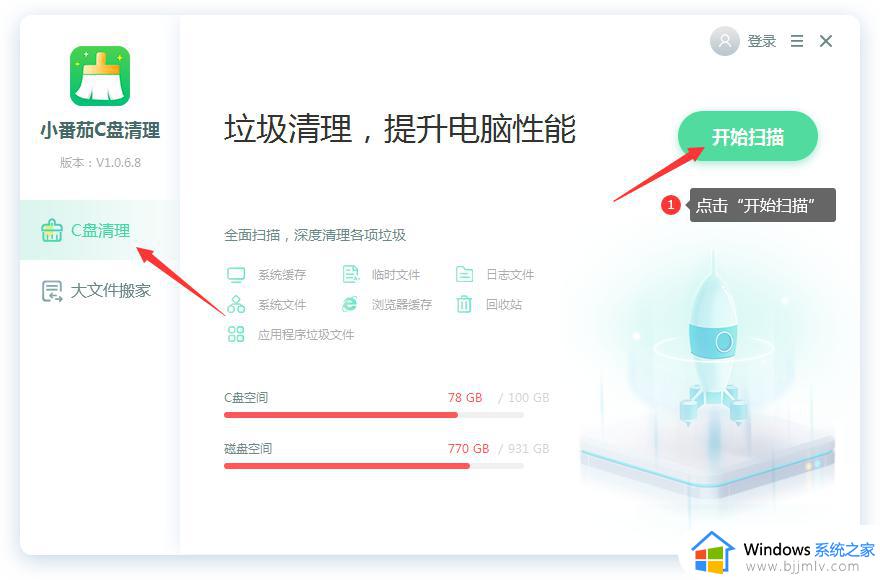
3、等待扫描完成后,可以根据自己的情况,勾选需要清理的文件,然后点击“立即清理”
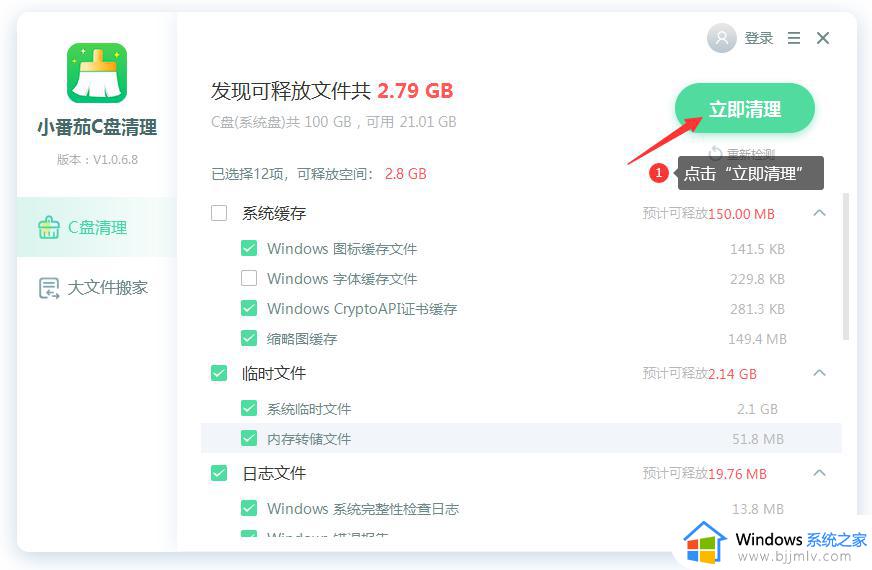
方法二:小番茄C盘清理工具做文件搬家(给C盘瘦身)
1、点击“大文件搬家”,然后点击“开始扫描”,检测本地的大文件,等待检测完成后,我们就可以执行文件搬家了
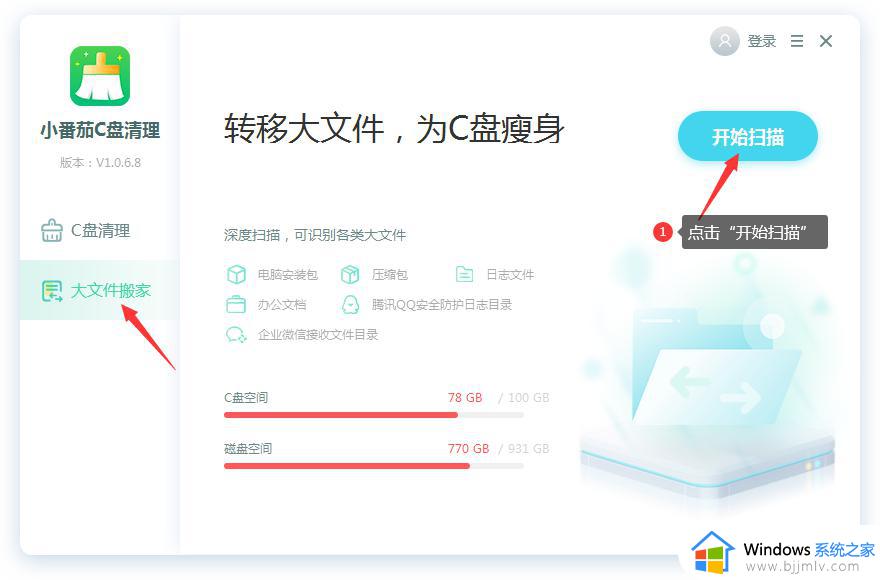
2、检测完成后,根据自己的需要,从列表里勾选你需要搬家的文件,点击“立即搬家”
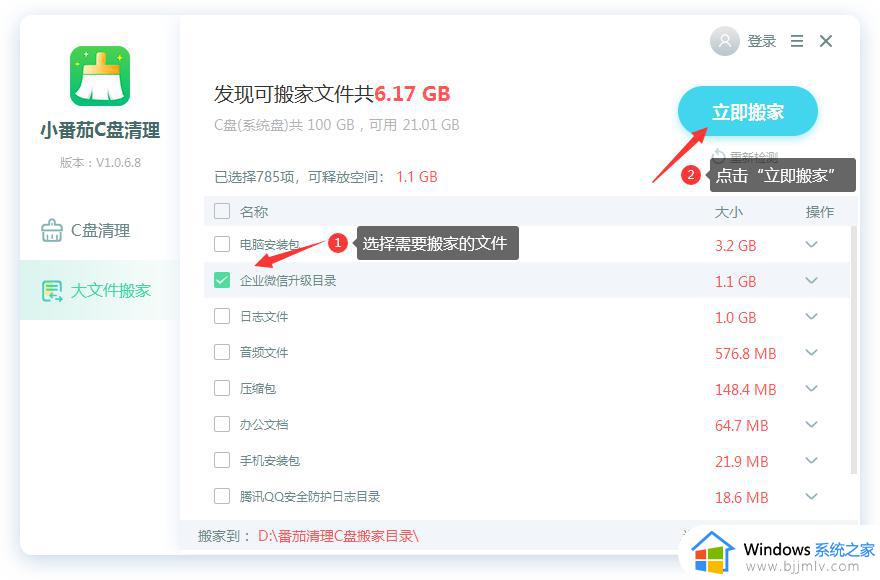
3、然后等待搬家完成即可,C盘空间就增加了。搬家后的文件,我们可以在“搬家记录”中找到记录,也可以还原回去;
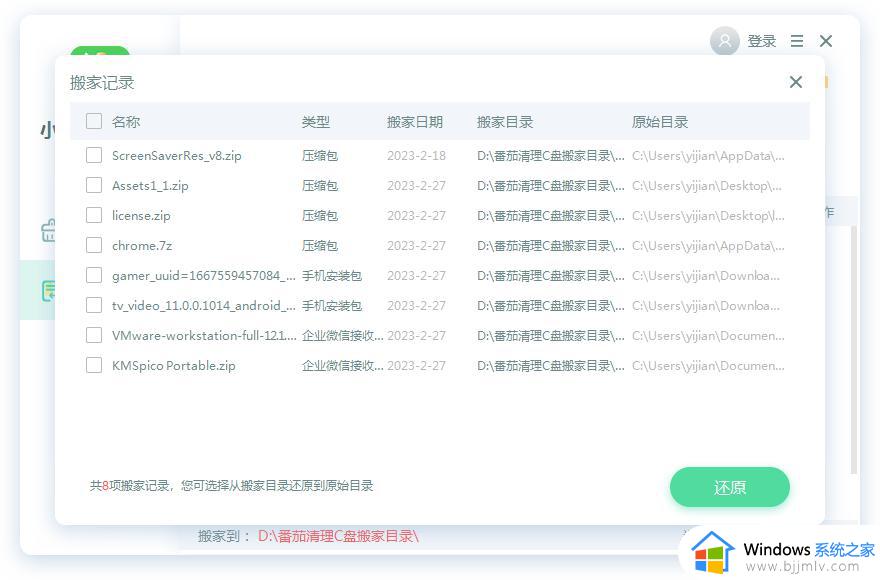
清理临时文件方法
方法一:C:\\ WINDOWS \\ TemP,系统公用
1、打开电脑。如图所示:
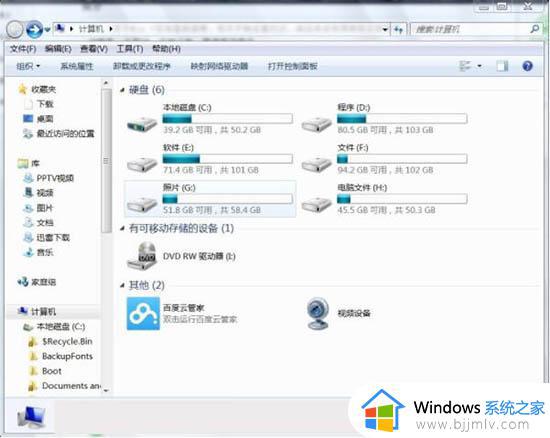
2、单击:C驱动器-Windows。如图所示:
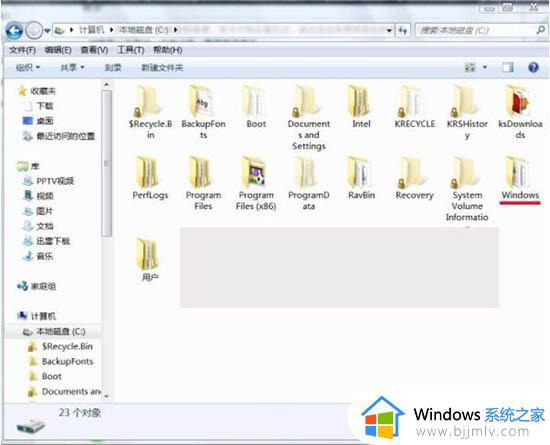
3、单击:临时文件夹,编辑-全选-删除。如图所示:
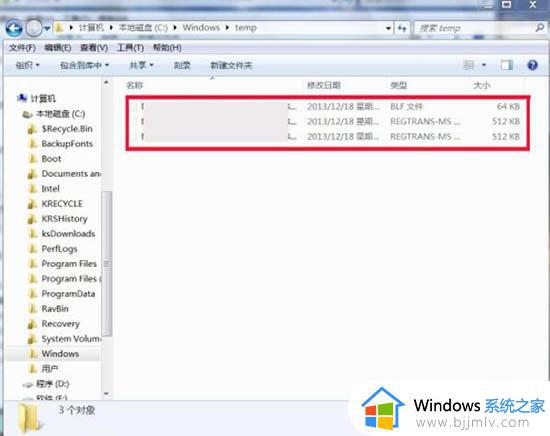
方法二:C:\\ Users \\ Administra tor \\ Local Settings \\ Temp
1、打开电脑。如图所示:
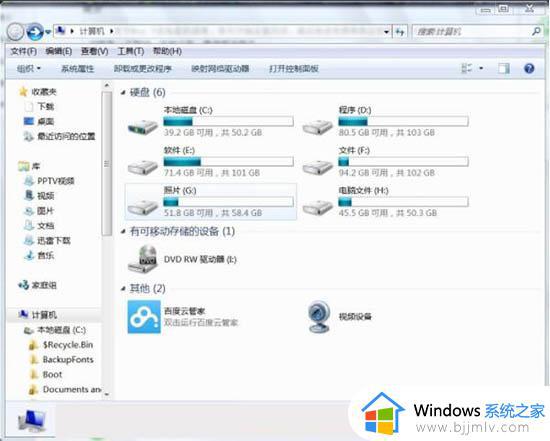
2、单击:C磁盘-用户。
3、单击:管理员。如图所示:
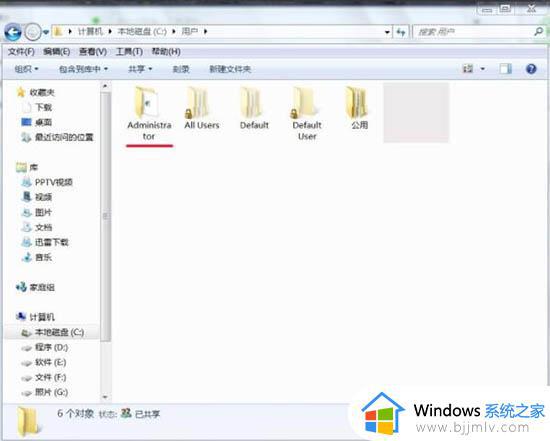
4、单击:本地设置。如图所示:
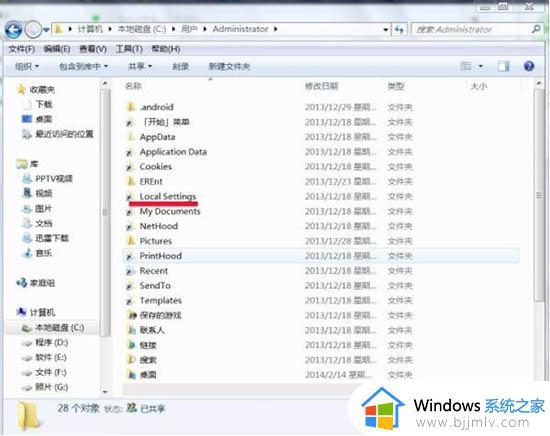
5、单击:临时,编辑-全选-删除。如图所示:
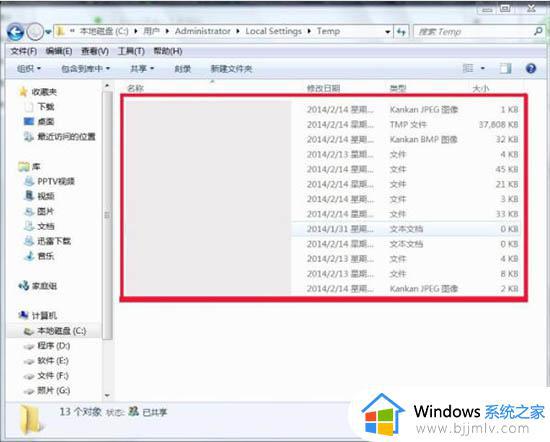
以上全部内容就是小编带给大家的win7c盘清理临时文件操作方法详细内容分享啦,还不清楚清理临时文件的小伙伴就快点跟着小编一起离看看。